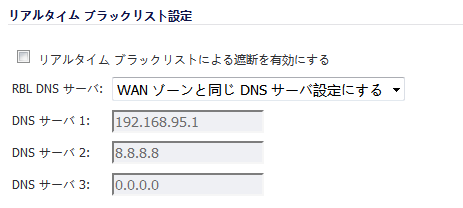
「RBL フィルタ」ページの「リアルタイム ブラックリスト設定」セクションで「リアルタイム ブラックリストによる遮断を有効にする」を有効化すると、WAN 側のホストからの着信接続または WAN 側のホストへの発信接続が、有効な各 RBL サービスと照合されます (「RBL DNS サーバ」で設定した DNS サーバに DNS 要求が送信される)。
DNS サーバを指定するには「RBL DNS サーバ」メニューを使用します。「WAN ゾーンと同じ DNSサーバ設定にする」または「マニュアルで DNS サーバを指定する」を選択できます。「マニュアルで DNS サーバを指定する」を選択した場合は、「DNS サーバ」フィールドに DNS サーバのアドレスを入力してください。
設定が終了したら、「適用」を選択します。
その他の RBL サービスを「リアルタイム ブラックリスト サービス」セクションに追加することができます。
RBL サービスを追加するには、「追加」ボタンを選択します。「RBL ドメインの追加」ウィンドウで、問い合わせ先となる RBL ドメインを指定して有効化し、必要な応答コードを指定します。ほとんどの RBL サービスは、提供している応答をウェブ サイトで公開していますが、通常は「すべての応答を遮断」を選択して構いません。
「RBL サービス」テーブルには RBL サービスごとの統計が記録され、それらはサービス エントリの右に表示される統計アイコンにマウスを重ねることによって参照できます。
「ユーザ定義 SMTP サーバリスト」セクションでは、SMTP サーバのホワイトリスト (明示的許可) とブラックリスト (明示的拒否) をアドレス オブジェクトを使って作成できます。このリストに含まれるエントリについては RBL の問い合わせの手順が省略されます。
例えば、パートナー サイトの SMTP サーバからの SMTP 接続を常に受け入れるようにする場合は、次の手順に従います。
|
1
|
|
3
|
|
4
|
|
6
|
「OK」を選択します。
|
これでテーブルが最新の状態に更新され、そのサーバとの SMTP 通信が常に許可されるようになります。
|
1
|
|
3
|
「OK」を選択します。
|
「システム > 診断」ページにも、特定の SMTP の IP アドレス (または RBL サービスや DNS サーバ) をテストできる「リアルタイム ブラックリスト調査」という機能が用意されています。